w7旗舰版字体替换步骤 win7旗舰版怎样替换默认字体
时间:2021-05-27作者:huige
一般情况下,我们安装完win7系统之后,电脑中的默认字体都是微软雅黑,不过有些小伙伴可能喜欢将系统字体替换成自己喜欢的样式,那么win7旗舰版怎样替换默认字体呢?如果你也感兴趣的话,那就跟小编一起来学习一下w7旗舰版字体替换步骤。
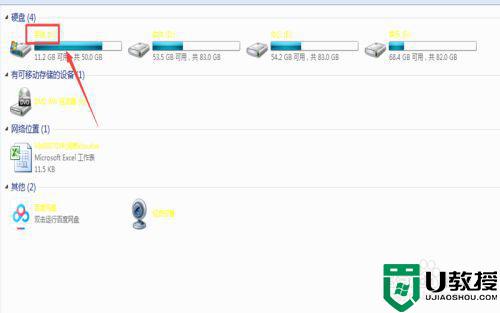
具体步骤如下:
1、首先在控制面板中找到【外观和个性化】点击打开,然后在【外观和个性化】界面选择并打开【个性化】。
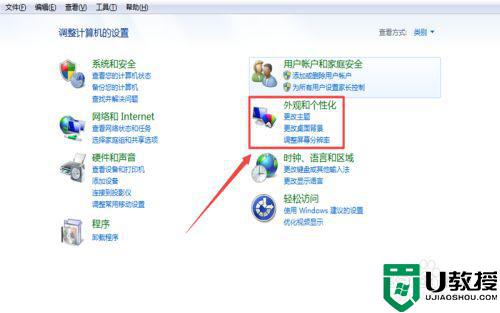
2、接着在【个性化】界面,选择并打开【窗口颜色】,然后选择【高级外观设置】。
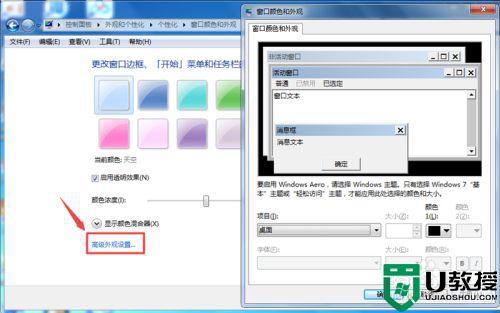
3、然后在【窗口颜色外观】界面点击“项目”里的桌面,接着在选项里选择“消息框”。
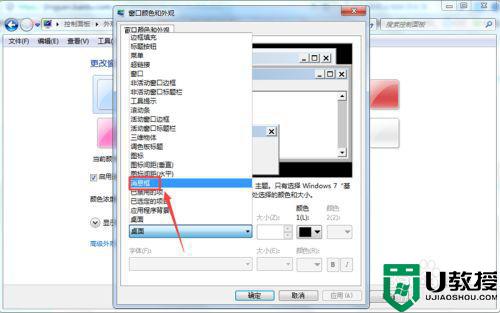
4、选择好【消息框】后,可以在下面修改字体样式、颜色、大小等。
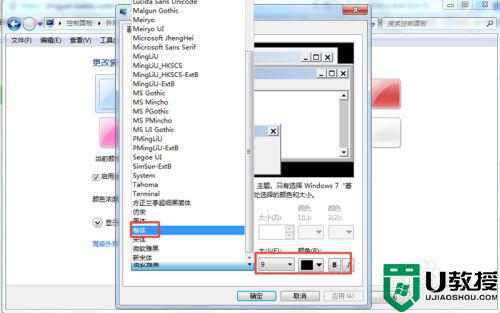
5、设置好之后点击“应用”,然后等待设置生效,这个时间可能会比较久,耐心等待即可。
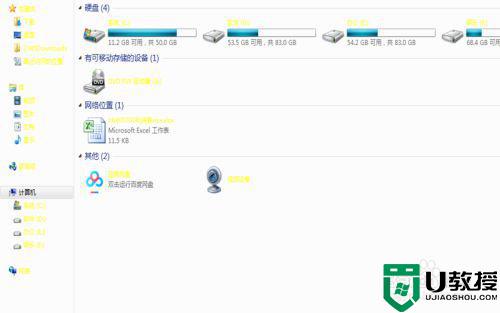
6、除了【消息框】这个字体外,其他系统默认字体样式、颜色、和大小也是一样的操作方法。在【项目】选项中选择对应的选项进行修改。
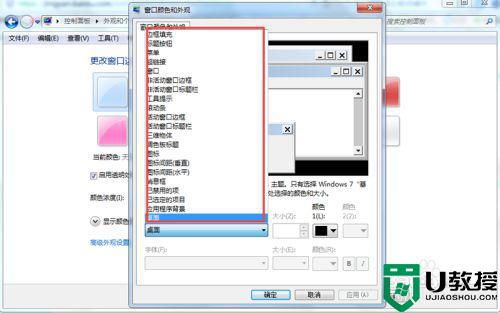
上述给大家讲解的就是win7旗舰版怎样替换默认字体的详细步骤,有这个需要的用户们可以尝试上面的方法步骤来进行操作吧。





